网络打印机找不到的解决方法
摘要:今天我们来谈一下网络打印机找不到的解决方法,下面我们一起来看看具体解决方法。在解决问题之前,首先确定打印机是否共享了。如果在打印机是在XP上...
今天我们来谈一下网络打印机找不到的解决方法,下面我们一起来看看具体解决方法。
在解决问题之前,首先确定打印机是否共享了。如果在打印机是在XP上共享的,那么我们需要进行以下步骤进行连接。
1、开启GUEST账号
2、安装NetBEUI协议
3、查看本地安全策略设置是否禁用了GUEST账号
4、设置共享文件夹
上面算是共享打印机的步骤,但是有的朋友共享之后,在别的电脑上也找不到打印机,那么我们还需要对Windows XP进行设置,下面我们继续看下面内容。
解决方法一:
1、利用鼠标右键点击桌面上的我的电脑,然后选择【属性】选择,在弹出的界面中,我们点击【计算机名】选项按钮,这样我们就可以看到自己的局域网工作组的名称,之后,点击【网络ID】按钮,如图所示:
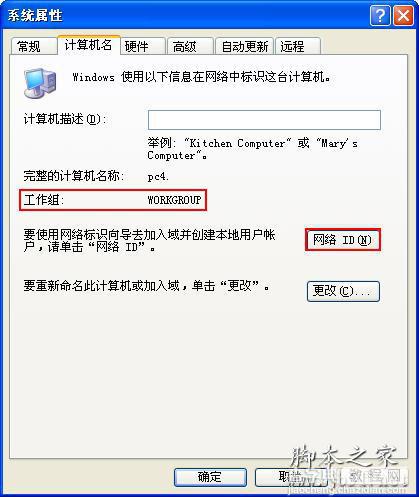
2、点击之后,在弹出的窗口中,我们选择下一步,然后选择“本机是商业网络的一部分...”,接着点击下一步,然后选择“公司使用没有域的网络”,接着点击下一步,然后输入自己的局域网工作组名称即可,然后点击下一步完成,然后重新启动即可,如图所示:
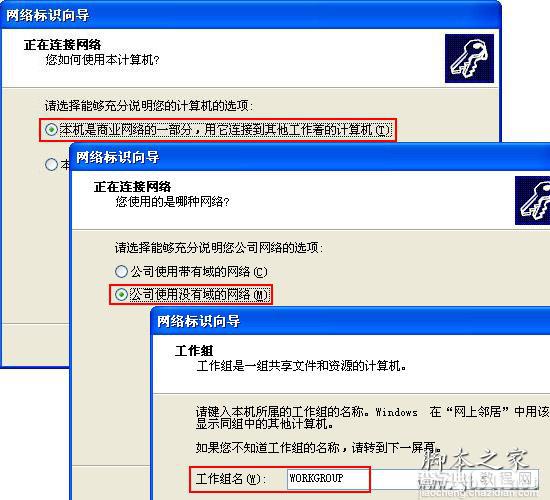
解决方法二:
还有一个比较快的方法,点击左下角的开始,然后选择运行选项,然后在窗口中输入:加上对方的计算机名称,之后我们就可以看到打印机,然后双击按照步骤进行安装即可。
好了,关于网络打印机找不到的解决方法就到这里了,相信大家看完这篇教程之后也找到答案了。希望大家希望。
【网络打印机找不到的解决方法】相关文章:
上一篇:
声音驱动器不正常的解决方法
